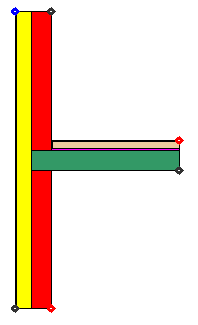Beim Zuweisen der Randbedingungen definieren Sie jeweils nur den Startpunkt der Randbedingung. Diese Randbedingung gilt von ihrem Startpunkt bis zum Startpunkt der nächsten Randbedingung, die im Gegenuhrzeigersinn folgt (respektive für innere Ränder, z.B. Hohlraum bei einem Kamin oder Fussbodenheizung, im Uhrzeigersinn). Nachfolgend werden Sie 6 Randbedingungen zuweisen. In untenstehender Abbildung sehen Sie die zugewiesenen Randbedingungen:
|
|
Klicken Sie auf die nachfolgende Grafik, um das Video zu starten.
Festlegen der Randbedingungen
Zusammenfassung
•Die Randbedingungen (R.B.) sind im Randbedingungen Flyout  angeordnet, im unteren Teil befinden sich die Randbedingungen der Datenbank und im oberen Teil alle Randbedingungen des Dokumentes.
angeordnet, im unteren Teil befinden sich die Randbedingungen der Datenbank und im oberen Teil alle Randbedingungen des Dokumentes.
•Neue Randbedingungen-Objekte werden mit dem Randbedingung Werkzeug  erzeugt. Definieren Sie jeweils nur den Startpunkt einer R.B., diese gilt bei äusseren Rändern im Gegenuhrzeigersinn bis zum Startpunkt der nächsten R.B.
erzeugt. Definieren Sie jeweils nur den Startpunkt einer R.B., diese gilt bei äusseren Rändern im Gegenuhrzeigersinn bis zum Startpunkt der nächsten R.B.
•Sie können die aktive Randbedingung entweder in der oberen Liste aller im Dokument vorhandener Randbedingungen oder bei den Werkzeug-Eigenschaften auswählen.
•Mit der Option Nur Ecken mit Richtungsänderung in den Randbedingung Werkzeug-Eigenschaften können Sie die möglichen Startpunkte auf Konstruktionsumriss-Ecken mit Richtungsänderungen einschränken.
•Die Linienzüge der gesetzten Randbedingung werden angezeigt, falls die entsprechende Option im Optionen Dialogfster ausgewählt wurde. Die Anzeige erfolgt, je nach Komplexität der Konstruktion und benutzter Hardware, zeitverzögert. Sie können jedoch ohne Einschränkungen sofort weiterarbeiten.
 Klicken Sie hier oder auf die Navigationsknöpfe in der Titelzeile, um mit dem Einführungsbeispiel weiterzufahren.
Klicken Sie hier oder auf die Navigationsknöpfe in der Titelzeile, um mit dem Einführungsbeispiel weiterzufahren.